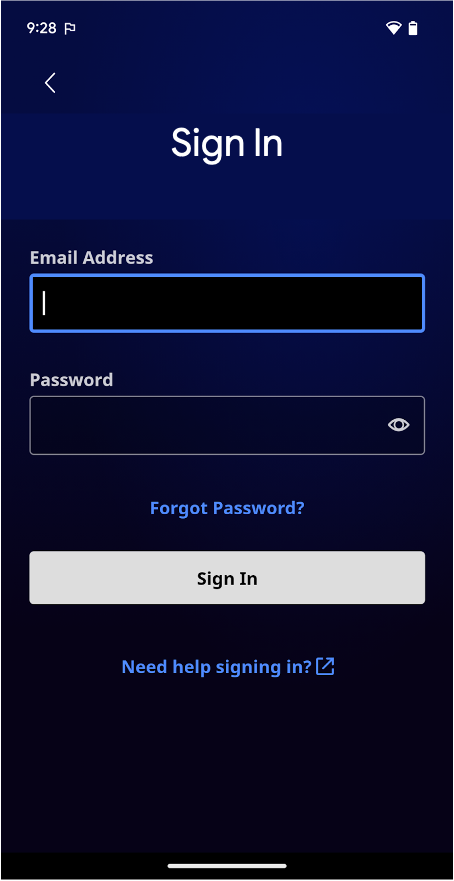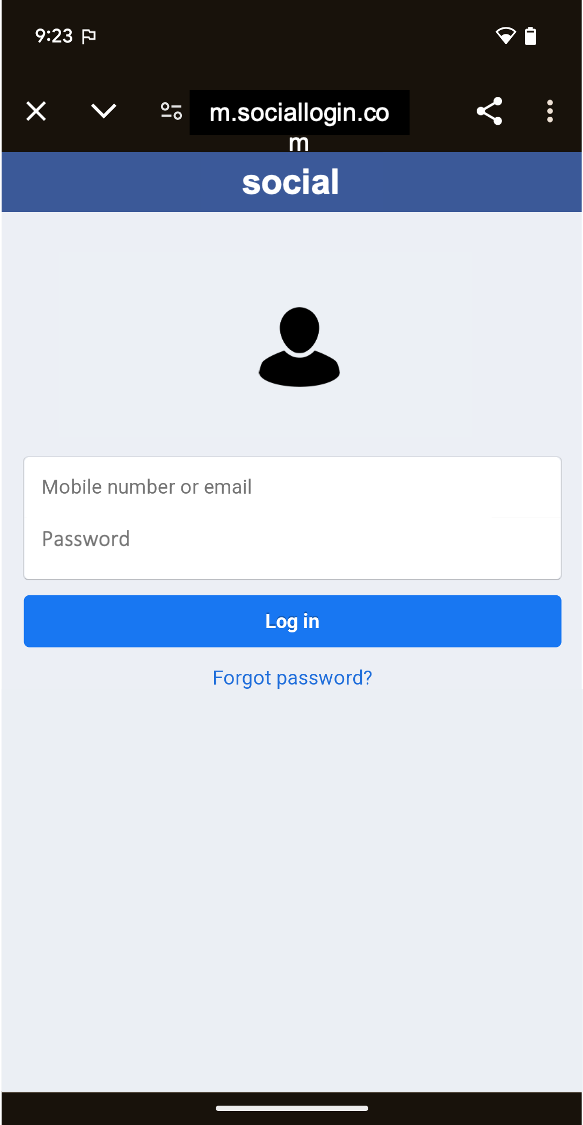اندروید به شما امکان می دهد از قدرت وب در برنامه های خود استفاده کنید. بنابراین، می توانید از انعطاف پذیری و کارایی امکان نمایش انواع خاصی از محتوا بهره مند شوید.
این به شما امکان می دهد محتوای وب موجود را به طور یکپارچه در برنامه اندروید خود ادغام کنید، مانند نمایش فید خبری، نمایش آموزش های تعاملی، نمایش تبلیغات یا حتی میزبانی یک مینی بازی بدون ساختن همه چیز از ابتدا. به آن به عنوان پنجره ای به اینترنت، از درون برنامه خود فکر کنید. دو راه برای جاسازی محتوای وب در برنامه شما وجود دارد:
-
WebView: محتوای وب را که شما به صورت درون خطی کنترل میکنید، در جایی که میخواهید انعطافپذیری بالایی در سفارشیسازی یا بهروزرسانی رابط کاربری داشته باشید، نمایش میدهد. -
Custom Tabs: تجربه کامل مرور درون برنامهای که توسط مرورگر پیشفرض کاربر ( به پشتیبانی مرورگر مراجعه کنید ) ارائه میشود، برای زمانی که کاربران روی پیوندی کلیک میکنند و میخواهید آنها را در برنامه نگه دارید، بهجای اینکه به یک مرورگر خارجی بسپارید، با بیشتر تجربه مرور خارج از جعبه.
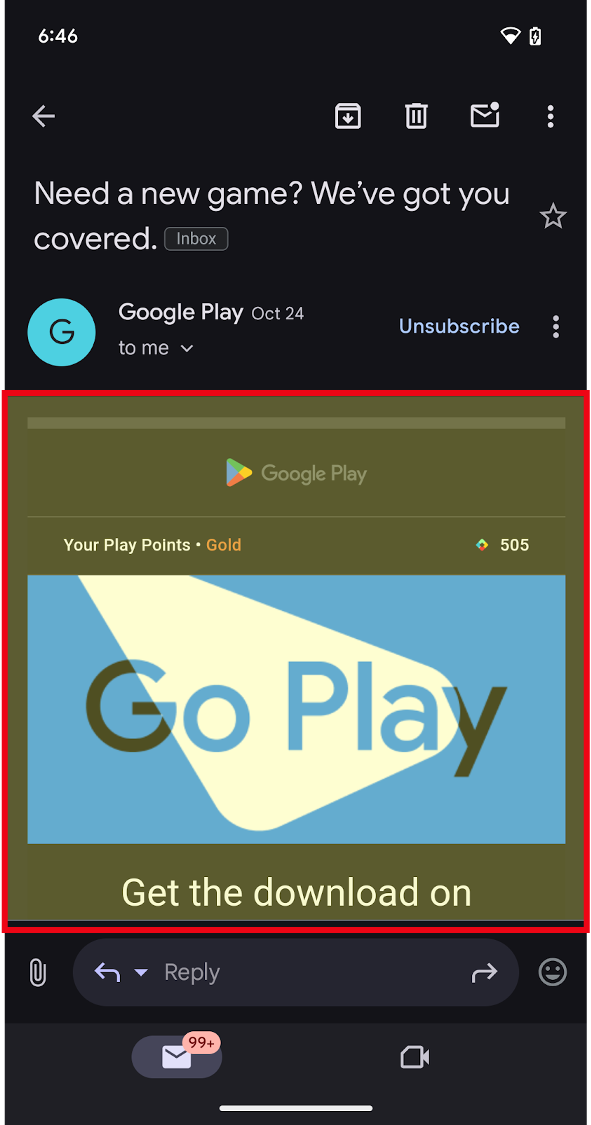
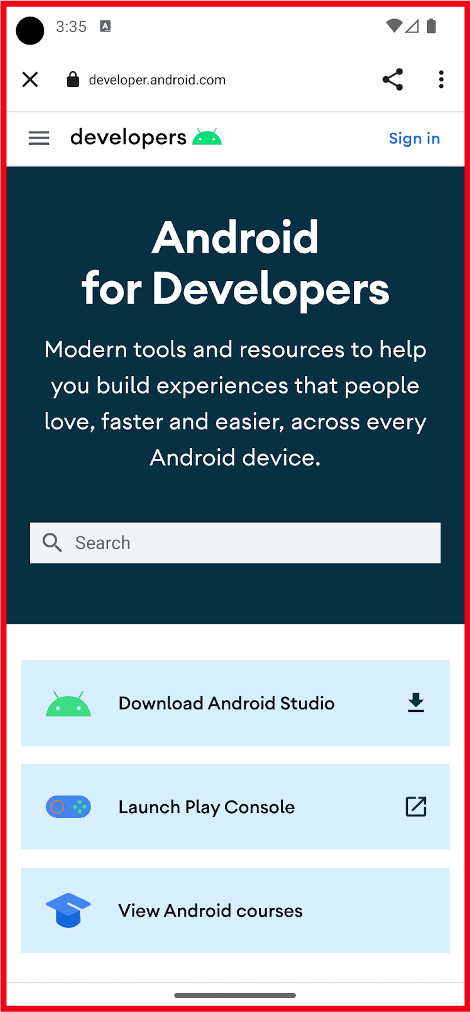
چرا محتوای وب را جاسازی کنیم؟
چندین مزیت برای جاسازی محتوای وب در برنامه شما وجود دارد:
- کارایی : از کدهای موجود در وب سایت خود مجددا استفاده کنید. بر اساس فناوریها و محتوای موجود وب بسازید.
- یکپارچه سازی : از محتوای خارجی ارائه دهندگان شخص ثالث، مانند رسانه ها و تبلیغات، در برنامه خود استفاده کنید.
- انعطافپذیری : محتوا را بهصورت پویا و بدون محدود شدن به رابطهای کاربری از پیش تعریفشده یا بدون انتشار بهروزرسانیهای برنامه، بهروزرسانی کنید.
چه زمانی از محتوای وب استفاده کنیم؟
سه مورد اصلی برای استفاده از وب در برنامه Android شما وجود دارد:
1. جاسازی محتوای وب در برنامه خود به عنوان محتوای اصلی یا پشتیبانی : از WebView استفاده کنید
- محتوای وب خود را به صورت درون خطی به عنوان یک تجربه اولیه نمایش دهید که در آن میخواهید انعطافپذیری بالایی در سفارشیسازی یا بهروزرسانی رابط کاربری داشته باشید.
- محتوای دیگری مانند تبلیغات، شرایط و مقررات قانونی، یا سایر محتوای شخص ثالث را به صورت درون خطی یا به عنوان پنجره ای در تجربه برنامه خود نمایش دهید.
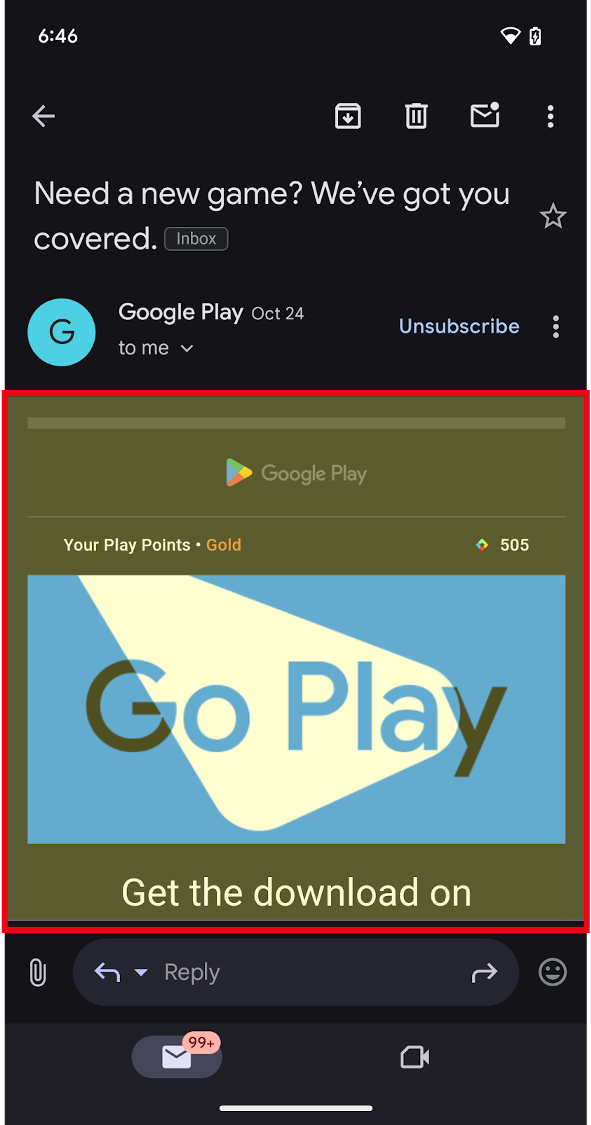
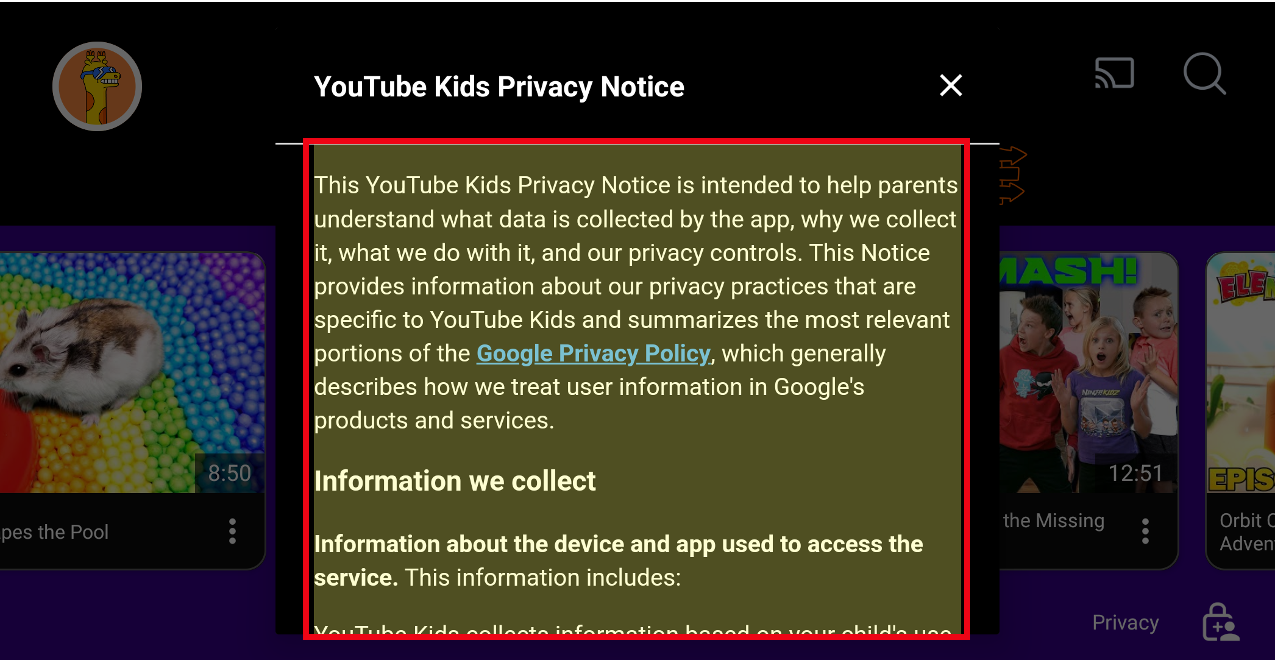
2. مرور درون برنامه ای با استفاده از Custom Tabs یا WebView برای موارد استفاده پیشرفته تر
- برای زمانی که کاربران روی پیوندی کلیک میکنند و میخواهید آنها را در برنامه نگه دارید، به جای رفتن به یک مرورگر خارجی، یک تجربه کامل از مرور درون برنامهای داشته باشید.
- توجه: برای دستگاههای صفحهنمایش بزرگ مانند تبلتها و تاشوها، گزینههای اضافی برای کمک به برنامهها برای استفاده از فضای اضافی وجود دارد:
- برنامهها میتوانند با استفاده از راهاندازی تجربه چند پنجرهای مجاور، پیوندهای وب را در صفحه تقسیم شده باز کنند. این به کاربران امکان می دهد همزمان بین برنامه شما و یک مرورگر چند کار انجام دهند. یا
-
Custom Tabsیک گزینه پانل جانبی دارند که می تواند در همان کار باز شود، اما در کنار محتوای برنامه موجود شما.
-
Custom Tabتوسط مرورگر پیشفرض کاربر، برای مرورگرهایی کهCustom Tabsپشتیبانی میکنند، پشتیبانی میشود.- در حالی که امکان استفاده از
WebViewو ارائه یک تجربه مرور درون برنامه ای بسیار قابل تنظیم است، ماCustom Tabsبرای تجربه مرورگر خارج از جعبه و انتقال بدون درز برای زمانی که کاربر می خواهد پیوند وب را در مرورگر باز کند، توصیه می کنیم.
- در حالی که امکان استفاده از
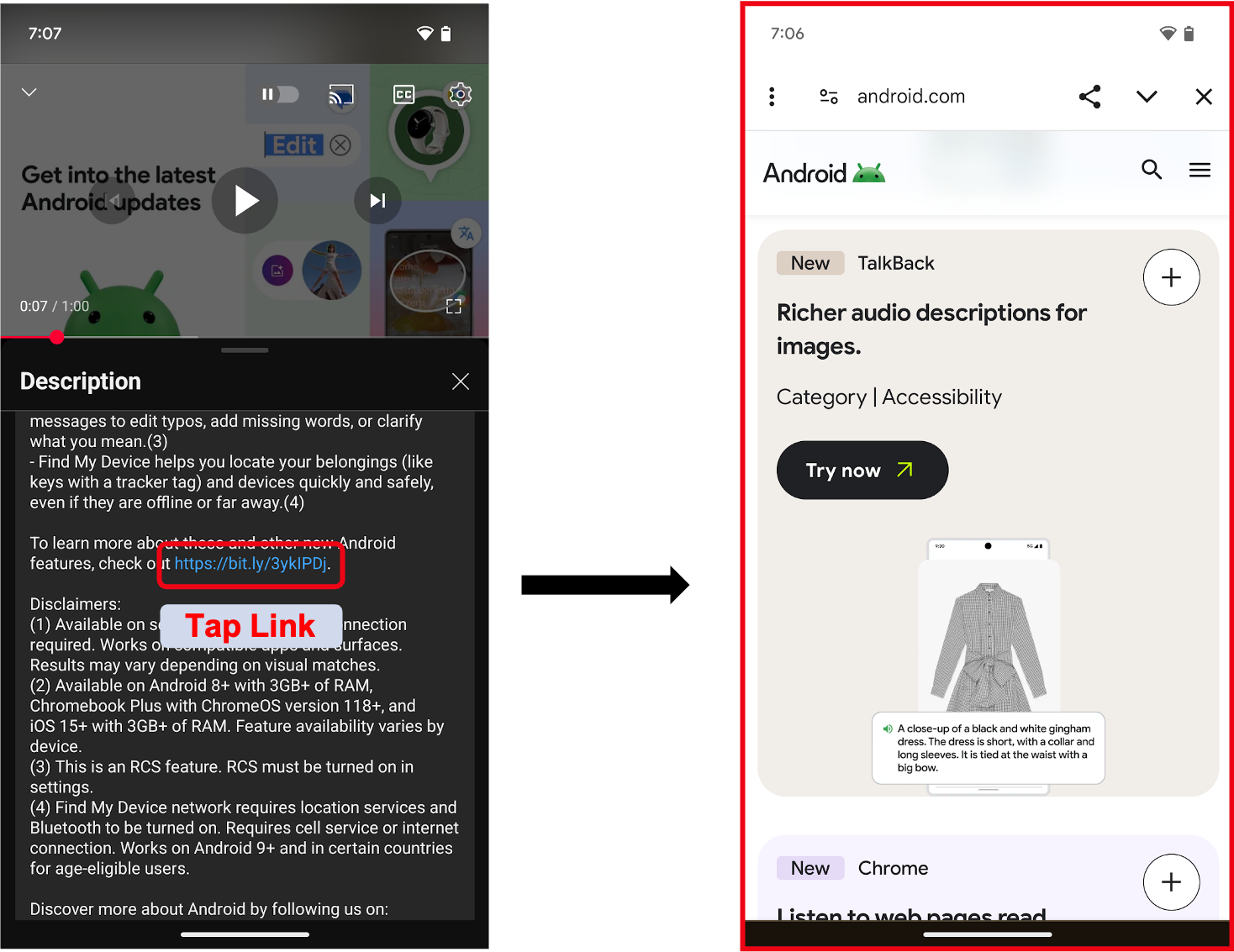
3. ورود یا احراز هویت در برنامه شما جریان دارد
رویکرد پیشنهادی اندروید این است که با استفاده از Credential Manager جریانهای ورود به سیستم یا احراز هویت خود را ایجاد کنید. اگر متوجه شدید که هنوز نیاز به استفاده از Embedded Web برای این تجربیات دارید، از راهنمایی زیر استفاده کنید:
- برخی از برنامهها از
WebViewبرای ارائه جریانهای ورود به سیستم برای کاربران خود استفاده میکنند، از جمله استفاده از نام کاربری و کلید عبور (یا رمز عبور) مخصوص برنامه شما. این به توسعه دهندگان امکان می دهد تا جریان های احراز هویت را در سراسر پلتفرم ها یکسان کنند. - هنگام پیوند دادن به ارائهدهنده هویت شخص ثالث یا تجربه ورود به سیستم، مانند «ورود به سیستم با…»،
Custom Tabsراهی برای رفتن هستند. راه اندازی یکCustom Tabبه محافظت از اعتبار کاربر با جدا نگه داشتن آن در سایت شخص ثالث کمک می کند.
برای اطلاعات بیشتر در مورد استفاده از WebView برای احراز هویت، احراز هویت کاربران با WebView را ببینید. برای راهاندازی یک Custom Tab ، به نمای کلی برگههای سفارشی Android مراجعه کنید.